M4V में कनवर्ट करने के लिए कैसे iPhone के लिए (नया iPhone 6s/6s प्लस में शामिल)
आप कभी नहीं कर सकते कि आप अपने सभी प्रयासों के बावजूद निश्चित M4V फ़ाइलें आपके iPhone पर खेलते हैं मिल हैरान किया गया है? हाँ, यह होता है। आम तौर पर M4V iPhone natively समर्थित स्वरूप है, लेकिन केवल कि इसे खरीदा या iTunes से डाउनलोड किया है प्रदान करते हैं। M4V फ़ाइलें M4V कंटेनर में लिपटे होने के नाते भी हैं लेकिन जो के भीतर सामग्री एप्पल इंक द्वारा, इस प्रकार इसके एनकोडर, संकल्प, ऐसे बिटरेट कूटबन्धन, फ्रेम दर का उत्पादन किया जा सकता नहीं, आदि अपने iPhone द्वारा मान्यता प्राप्त नहीं कर सकते (भी नए iPhone 6s पर / 6s प्लस)। इस समस्या को हल करने के लिए, एक ठोस और सहज ज्ञान युक्त वीडियो कन्वर्टर---Wondershare वीडियो कनवर्टर मैक के लिए (Windows के लिए वीडियो कन्वर्टर) सिर्फ 3 आसान चरणों में iPhone समर्थित प्रारूप करने के लिए ऐसे M4V फ़ाइलों में कनवर्ट करने के लिए शुरू की है। विवरण मिल पर पढ़ कृपया।
मुफ्त वीडियो कनवर्टर iPhone करने के लिए M4V के परीक्षण संस्करण डाउनलोड करें (iPhone 6s / 6s प्लस शामिल थे):
1 जोड़ें M4V फ़ाइलें iPhone वीडियो कनवर्टर M4V करने के लिए (नया iPhone 6s / 6s प्लस में शामिल)
M4V जोड़ने फ़ाइलें करने के लिए इस प्रोग्राम के लिए, आप या तो तरीके नीचे चुन सकते हैं:
- सीधे खींचें और M4V फ़ाइलें ड्रॉप को प्रोग्राम विंडो में।
- "फ़ाइल" मेनू पट्टी से जाने और फिर चुनें "लोड मीडिया फ़ाइलें"
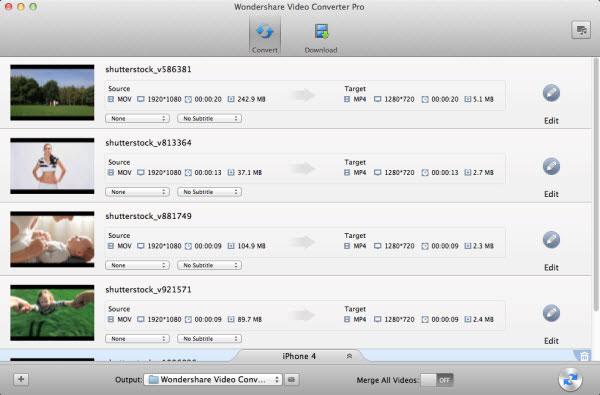
सुझाव: अगर आप अपने M4V फ़ाइलें आयात करने के लिए असफल हो, तुम इस मीडिया कनवर्टर पहले सुरक्षा हटा करने के लिए उपयोग कर सकते हैं।
2 आपके iPhone के लिए आउटपुट स्वरूप का चयन करें (iPhone 6s / 6s प्लस में शामिल)
आप इसके आउटपुट स्वरूप विंडो खुला लेंगे तो इस app फलक, के नीचे स्वरूप आइकन पर क्लिक करें। जाने के लिए "उपकरणों" श्रेणी जहाँ आप मिल जाएगा, अनुकूलित presets हर iPhone मॉडल के लिए: iPhone 3 जी, 3GS, iPhone 4S iPhone 4,। अब, बस अपने विशेष iPhone मॉडल चुनें।
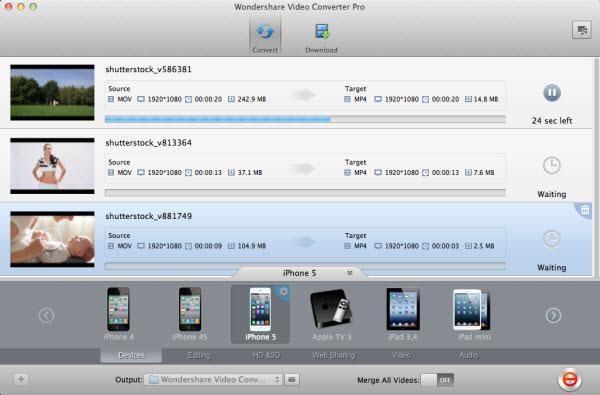
M4V iPhone करने के लिए कन्वर्ट करने के लिए 3 प्रारंभ (iPhone 6s / 6s प्लस उपलब्ध)
यदि आप अपने वीडियो प्रभाव के साथ संतुष्ट नहीं हैं, अपने कर सकते हैं काले किनारे कट या इसके एम्बेडेड संपादन कार्य के साथ वीडियो आदि, बारी बारी से, आप अधिक विवरण के लिए उपयोगकर्ता गाइड में मैक के लिए उल्लेख कर सकते हैं। जब सब कुछ चला जाता है के रूप में आप की तरह, "कन्वर्ट" बटन पर मारा और iPhone करने के लिए कनवर्टर M4V छोड़ बाकी स्वतः समाप्त करें।
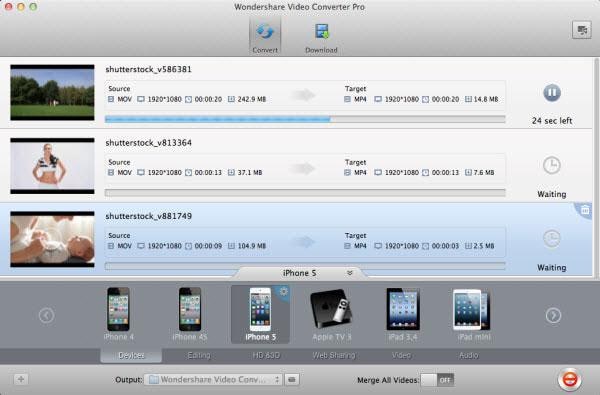
रूपांतरणों से ऊपर समाप्त होने पर, आप कनवर्ट की गई फ़ाइलें iTunes को सुचारू रूप से आयात करें और तब उन्हें जाने पर आनंद लेने के लिए अपने iPhone को सिंक कर सकते हैं।
टिप्स: आप कनवर्ट की गई फ़ाइलें आपके iTunes करने के लिए स्वचालित रूप से जोड़ा जा रहा है चुन सकते हैं, बस जाने के लिए "वरीयता" > "कन्वर्ट" और फिर "रूपांतरण के बाद iTunes के लिए फ़ाइलें जोड़ें" बाहर की जाँच करें.
कृपया वीडियो ट्यूटोरियल देखें।
संबंधित लेख
उत्पाद से संबंधित सवाल? बोलो हमारे सहायता टीम को सीधे >>



